Nous ressentons souvent le besoin de convertir des fichiers multimédias tels que des fichiers audio ou vidéo vers un autre format, mais nous ressentons le manque des bons outils.Dans cet article, vous découvrirez les outils les plus adaptés pour traiter et convertir des fichiers audio et vidéo.Ici je vaisguiderVousComment installer FFmpeg sur Windows 10.De plus, je vais expliquerFFmpeg是QuelEt comment ça marche pour les débutants.Cependant, si vous le connaissez déjà, vous pouvez directementSauter àJ'ai expliqué la partie concernant l'installation de FFmpeg sur un ordinateur Windows 10.Alors, commençons.
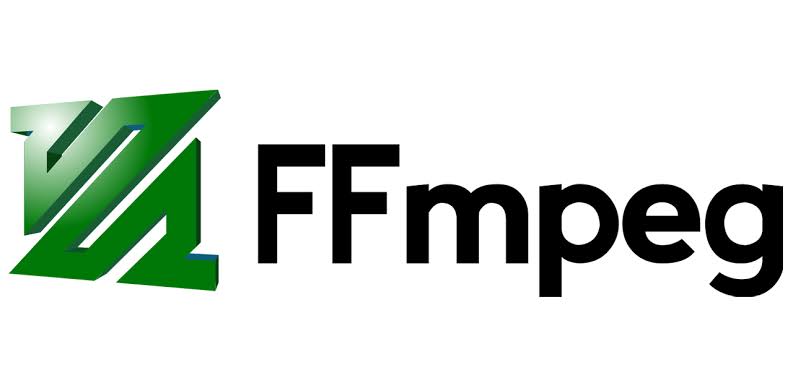
Tout ce que vous devez savoir : FFmpeg
En termes simples,FFmpegEst unLogiciel gratuitetOpen sourceLogiciel conçu pour traiter, transformer et manipulerl'audioet視頻fichier.Il est très populaire parmi les utilisateurs et sa popularité est attribuée à sa fiabilité et à ses capacités de traitement efficaces.FFmpeg peut convertir presque tous les formats multimédias en un autre format multimédia.Vous pouvez même convertir des fichiers vidéo dans divers formats disponibles.
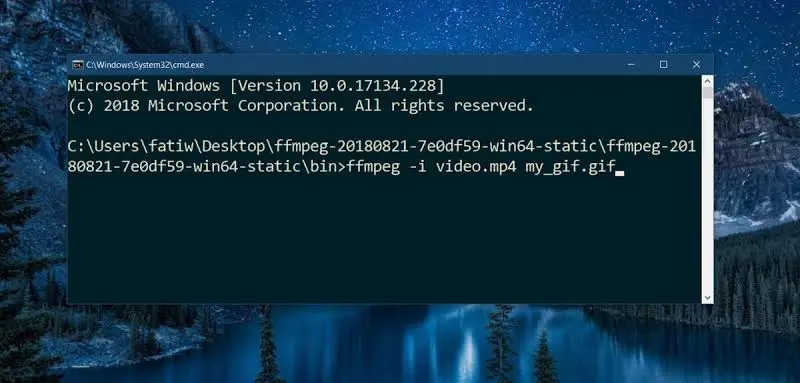
Le programmeBasé sur la ligne de commandeFichiers multimédiatraiter avecconcept.Avec cette fonction, vous pouvez utiliser des commandes sur une seule ligne pour l'édition de base.Une fois que vous avez compris la méthode, elle est vraiment simple à utiliser.Certaines autres fonctionnalités de FFmpeg incluent
- Conversion de fichiers vidéo
- Conversion de fichiers audio
- Traitement audio
- Zoom vidéo
- Encodage et décodage
- Jupiter et De-Jupiter
- diffuser des médias
- filtre
- Enregistrement et traitement audio/vidéo en temps réel
Il y a beaucoup plus.La meilleure partie est que la plupart de ces tâches peuvent être effectuées en peu de temps avec de simples commandes d'une seule ligne.Si vous n'avez jamais utilisé FFmpeg, il est fortement recommandé de l'utiliser au moins une fois.
Comment installer FFmpeg sur Windows 10 ?
Si vous ne le faites pasFamilier avec FFmpeg, alors il fautFacile à utiliser et puissant.Il n'y a de complexité que si vous ne connaissez pas les commandes qui doivent être utilisées pour chaque fonction.Voyons maintenant comment installer FFmpeg sur un ordinateur Windows 10 en quelques étapes simples.Tout d'abord, FFmpeg n'est pas un logiciel quotidien que vous pouvez simplement télécharger, configurer, installer et utiliser, mais Une sorte deOutil de ligne de commande.Par conséquent, vous devez使用Invite de commande或PowerShellAccédez manuellement àdossier FFmpegEt puis vous pouvez utiliserffmpeg.exeLe fichier exécute la commande appropriée.
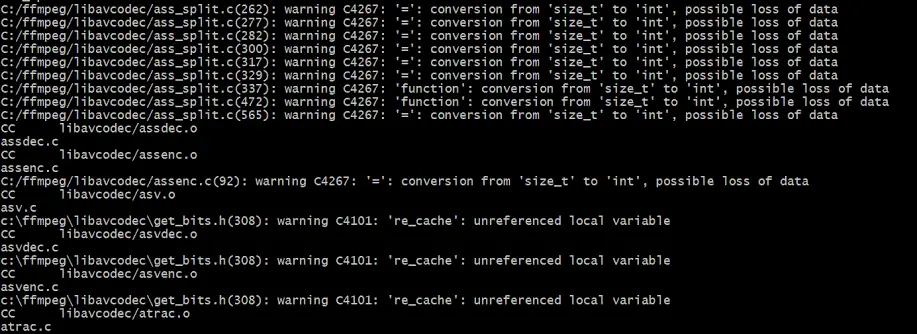
Cependant, l'installation de FFmpeg sur un ordinateur Windows 10 n'a rien à voir avec Rocket Science, vous pouvez donc toujours y parvenir, mais ce n'est pas non plus convivial.Par conséquent, je suis ici pour vous aider sur la façon d'installer FFmpeg sur Windows 10.J'ai simplifié l'ensemble du processus en chapitres simples, chacun contenant les étapes à effectuer.Par conséquent, suivez simplement les étapes ci-dessous et vous pourrez installer FFmpeg sur Windows 10 en quelques minutes.
Chapitre 1 : Téléchargez FFmpeg pour votre version de Windows 10 (32 ou 64 bits)
étape 1:Première visiteSite officiel FFmpegEt téléchargerFFmpegLa version stable actuelle de.Téléchargez la version 10 bits ou 32 bits selon votre version de Windows 64.
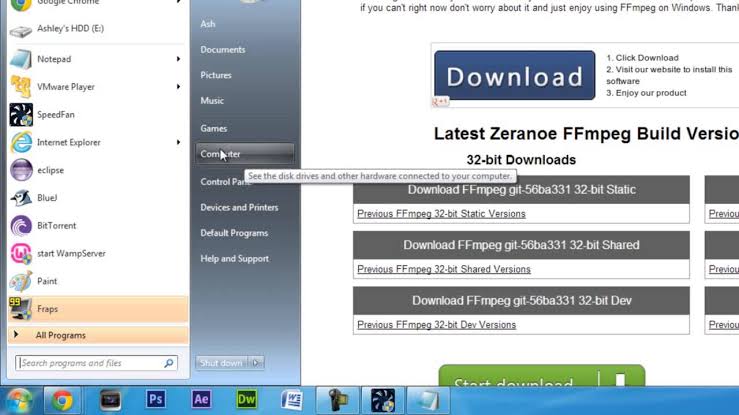
Remarque:Si vous n'êtes pas sûr de la version de Windows 10, veuillez suivre le chemin ci-dessous :
Cliquer surCommencerBouton et aller à設置.Allez maintenant à系統Et cliquez关于.Puis dansSpécifications de l'équipementTabulation, cliquezType de systèmeEt vérifie,au cas oùTu coursUn 32 -位 或 64 -位 版本 les fenêtres.
étape 2:après ça下载FFmpegfichier exécutable,DécompressezDans le dossier ou le lecteur de votre choix.Pour votre confort,可以將Dossier extraitRenommerPour FFmpeg.Je recommande de l'extraire dans le répertoire racine du lecteur C.
Chapitre 2 : Ajouter FFmpeg au chemin Windows 10
Notre prochaine motivation estUtiliser des variables d'environnementAjouter FFmpeg au chemin Windows 10.Après avoir ajouté avec succès, nous pouvons y accéder via l'invite de commande ou PowerShell ou à partir de n'importe quel dossier ou répertoire.
étape 1:Allez dans "Rechercher" et entrez "Modifier les variables d'environnement système".Ouvrez-le à partir des résultats.
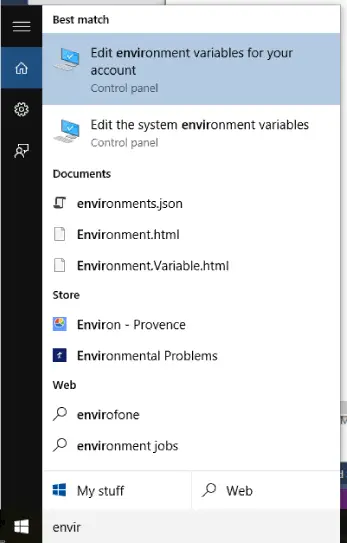
étape 2:Maintenant, cliquezFenêtre du basde"Variables d'environnement"Options.Suivant,choisir" Chemin "Variables, puis cliquez surModifier.Ensuite, C舔新建.
étape 3:Dans cette fenêtre, entrezC : ffmpegbinEt cliquez確定. Si vous extrayez le fichier FFmpeg sur un autre lecteur ou dossier, vous devez modifier le chemin du répertoire en fonction de celui-ci.
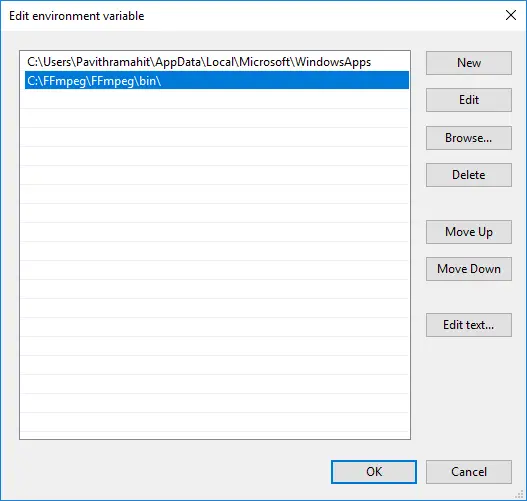
Remarques:Si vous utilisez Windows 7 et 8, veuillez ajouter un point-virgule (;) à la fin du chemin du répertoire.Le chemin sera similaire à "C: ffmpegbin;"
De plus,Chaque chemin que vous ajoutez dans le champ de valeur doit être séparé par un point-virgule.
étape 4:Enfin, cliquez確定Pour enregistrer vos personnalisations.Vous pouvez fermer cette fenêtre maintenant.
Chapitre XNUMX : Vérifier le chemin FFmpeg
Maintenant, vous devez vérifier si FFmpeg a été correctement ajouté au chemin Windows.Veuillez suivre les étapes ci-dessous :
étape 1:从Power UserDans le menuallumerInvite de commande或PowerShell.Vous pouvez appuyer surClavier的Touche Windows + touche XPour accéder au menu utilisateur avancé.Assurez-vous d'exécuter l'invite de commande en tant qu'administrateur.
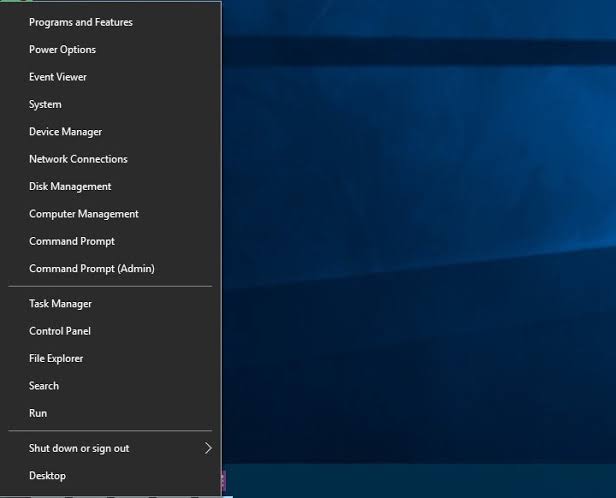
étape 2:現在, Dans la fenêtreImporterFFmpeg,puispresseAu clavierEntrer.Si tout va bien, vous verrez les détails de FFmpeg, tels que le numéro de version, la configuration par défaut, etc.Pour Windows 7 et Windows 8, vous pouvez également suivre les mêmes étapes.
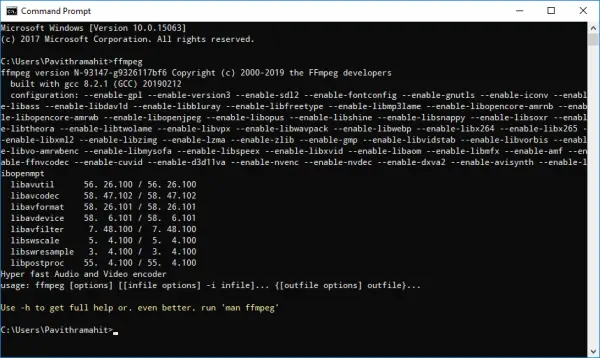
fini c'est ça.
Conclusion
Alors ceci estDans Windows 10Ordinateur et portable上installationfaçon FFmpeg.Pour les personnes qui ont souvent besoin de convertir ou de traiter des fichiers audio et vidéo, c'est un utilitaire très utile et fiable.Maintenant, vous pouvez simplement vous déplacer pour comprendreNécessaire pour utiliser FFmpeg efficacementListe des commandes.Si vous ne le savez pas bien, vous pouvez l'utiliser rapidementrecherche Google.
De plus, vous pouvez vérifier le "Commenter"sectionMe demander.Si vous avez des questions, des questions ou des suggestions, vous pouvez visiter la boîte de commentaires et me contacter là-bas.Je suis heureux d'aider.Vous savez maintenant installer FFmpeg sur un PC Windows 10 et êtes en avance sur de nombreux utilisateurs.J'espère pouvoir vous aider !


![Comment voir la version Windows [très simple]](https://infoacetech.net/wp-content/uploads/2023/06/Windows%E7%89%88%E6%9C%AC%E6%80%8E%E9%BA%BC%E7%9C%8B-180x100.jpg)


